GliscoRx3
Terremoto para todos!
Muy buenas. Hoy vengo a traeros un tutorial muy sencillo y detallado (eso intentaré demostrar) en el que con el podréis encontrar la ubicación de casi cualquier paleta de vuestra ROM.
Esto lo descubrí hace unos cuantos años indagando las secciones del emulador VBA por mi cuenta, quizás alguno ya sepa de esto. Solo sé que cuando empecé me habría gustado que alguien me lo hubiese facilitado y para eso estoy yo aquí ahora.
HERRAMIENTAS:
VBA
Block de notas
HxD
APE
Un cerebro?
Bien, pues empecemos.
Lo primero es abrir nuestra ROM en el emulador VBA. Vamos hasta la imagen que deseamos saber la ubicación de su paleta.
Por ejemplo la mochila.
(Una vez llegados aquí recomiendo pausar el VBA)
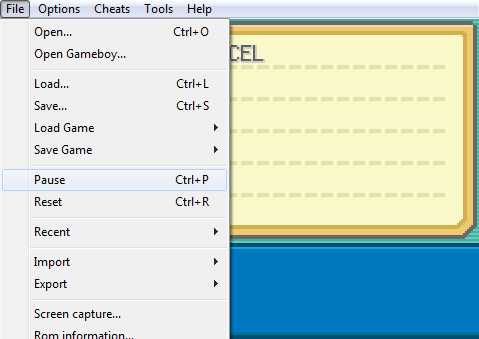 Nos vamos a APE damos a Herramientas-/Elige-Color. Cogemos un color de la imagen que queremos cambiar. Por ejemplo las flechas de la mochila.
Nos vamos a APE damos a Herramientas-/Elige-Color. Cogemos un color de la imagen que queremos cambiar. Por ejemplo las flechas de la mochila.
Y copiamos los bytes donde pone GBA
En este caso el rojo clarito es el 5F01. Hay que dejarlo así con un espacio entre los dos bytes.
EJEMPLO: 5F 01
Y lo apuntamos en el block de notas para recordarlo.
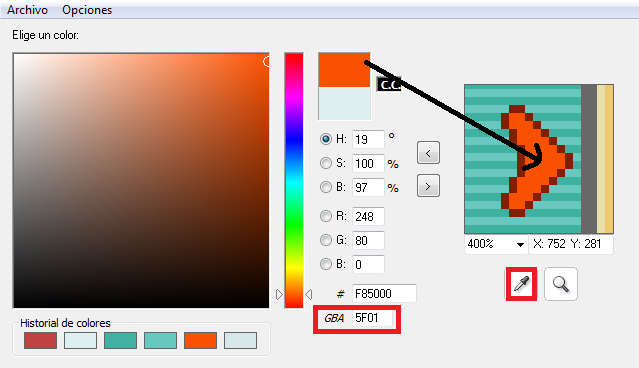 Luego en el VBA nos vamos a Tools/Palette Viewer...
Luego en el VBA nos vamos a Tools/Palette Viewer...
Hay tendremos un montón de colores
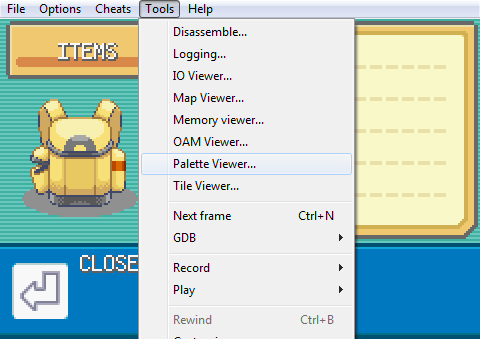 Buscamos con APE el mismo color que habíamos apuntado en el block de notas el 5F 01.
Buscamos con APE el mismo color que habíamos apuntado en el block de notas el 5F 01.
Al presionar el color deseado en Value saldrá unos bytes sin permutar (invertir el orden) que habrá que hacerlo dejando un margen entre los dos bytes.
EJEMPLO: 015F - 5F 01 (Como veis hemos pasado el 01 delante del 5F
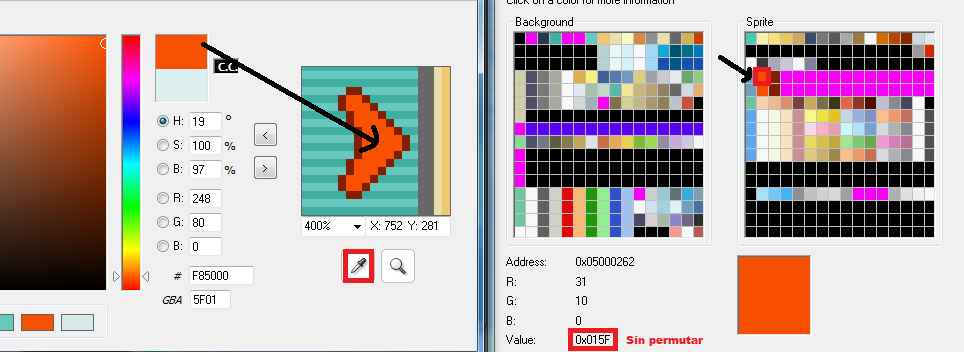 Apuntamos unos cuantos colores más que también permutaremos. (Cuantos más mejor)
Apuntamos unos cuantos colores más que también permutaremos. (Cuantos más mejor)
Yo he cogido rojo claro que ya teníamos y dos colores siguientes (Granate y el magenta)
EJEMPLO:
Permutados y con sus espacios entre cada bytes queda así:
5F 01 90 00 1F 7C
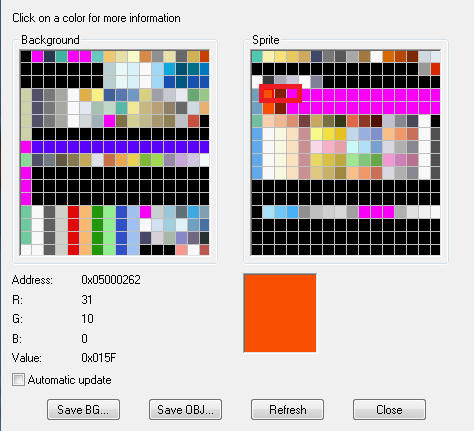 Y de hay pasamos a HxD. El miedo de todo novato XD
Y de hay pasamos a HxD. El miedo de todo novato XD
Abrimos nuestra ROM y damos a Search/Find hay saldrá una pestaña donde apuntaremos los colores que hemos cogido 5F 01 90 00 1F 7C
Marcamos en Datatype: Hex-Values y en Search direction: All
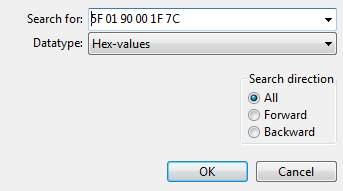 El programa buscará posibles coincidencias (de hay que cogiésemos varios bytes, así habrá menos coincidencias posibles) y ya sólo queda apuntar el offset que se encuentra a la izquierda.
El programa buscará posibles coincidencias (de hay que cogiésemos varios bytes, así habrá menos coincidencias posibles) y ya sólo queda apuntar el offset que se encuentra a la izquierda.
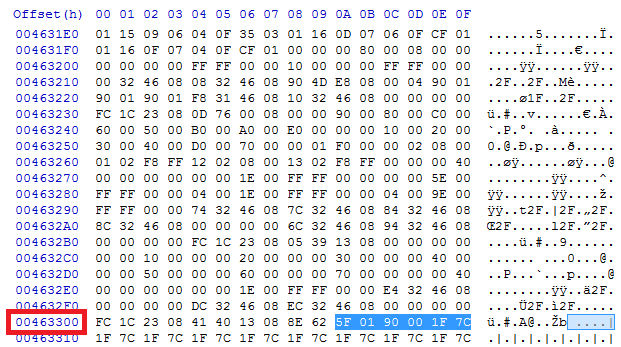 Ya sólo queda pasar el offset 00463300 a APE y modificar la paleta. (También se puede cambiar directamente en HXD.
Ya sólo queda pasar el offset 00463300 a APE y modificar la paleta. (También se puede cambiar directamente en HXD.
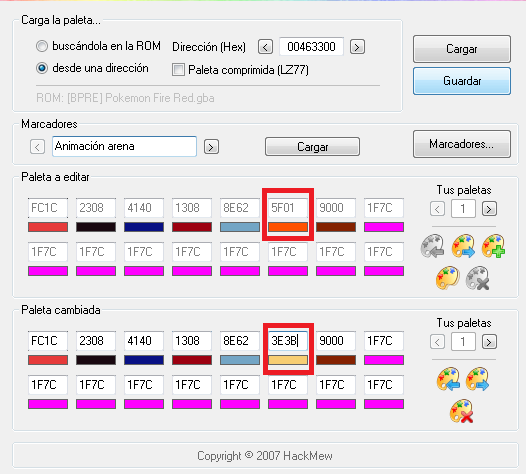 Listo paleta encontrada y modificada.
Listo paleta encontrada y modificada.
PRUEBA:
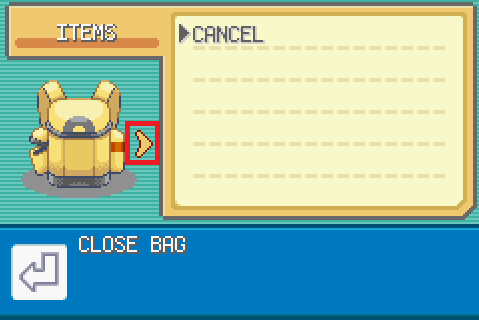
Esto lo descubrí hace unos cuantos años indagando las secciones del emulador VBA por mi cuenta, quizás alguno ya sepa de esto. Solo sé que cuando empecé me habría gustado que alguien me lo hubiese facilitado y para eso estoy yo aquí ahora.
HERRAMIENTAS:
VBA
Block de notas
HxD
APE
Un cerebro?
Bien, pues empecemos.
Lo primero es abrir nuestra ROM en el emulador VBA. Vamos hasta la imagen que deseamos saber la ubicación de su paleta.
Por ejemplo la mochila.
(Una vez llegados aquí recomiendo pausar el VBA)
Y copiamos los bytes donde pone GBA
En este caso el rojo clarito es el 5F01. Hay que dejarlo así con un espacio entre los dos bytes.
EJEMPLO: 5F 01
Y lo apuntamos en el block de notas para recordarlo.
Hay tendremos un montón de colores
Al presionar el color deseado en Value saldrá unos bytes sin permutar (invertir el orden) que habrá que hacerlo dejando un margen entre los dos bytes.
EJEMPLO: 015F - 5F 01 (Como veis hemos pasado el 01 delante del 5F
Yo he cogido rojo claro que ya teníamos y dos colores siguientes (Granate y el magenta)
EJEMPLO:
Permutados y con sus espacios entre cada bytes queda así:
5F 01 90 00 1F 7C
Abrimos nuestra ROM y damos a Search/Find hay saldrá una pestaña donde apuntaremos los colores que hemos cogido 5F 01 90 00 1F 7C
Marcamos en Datatype: Hex-Values y en Search direction: All
PRUEBA:
Última edición: